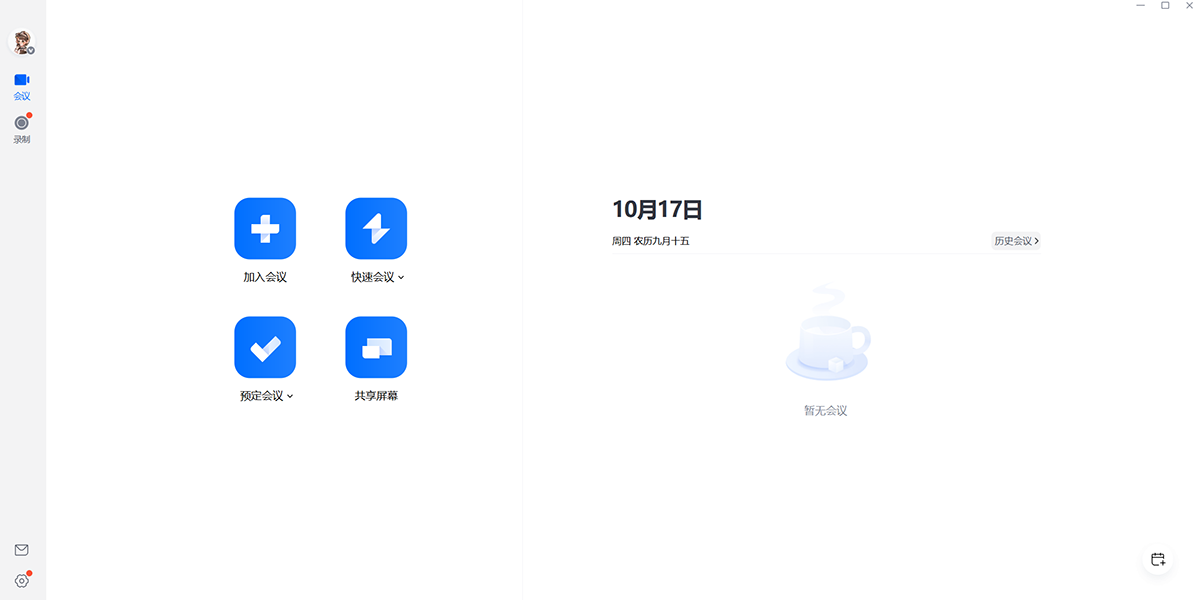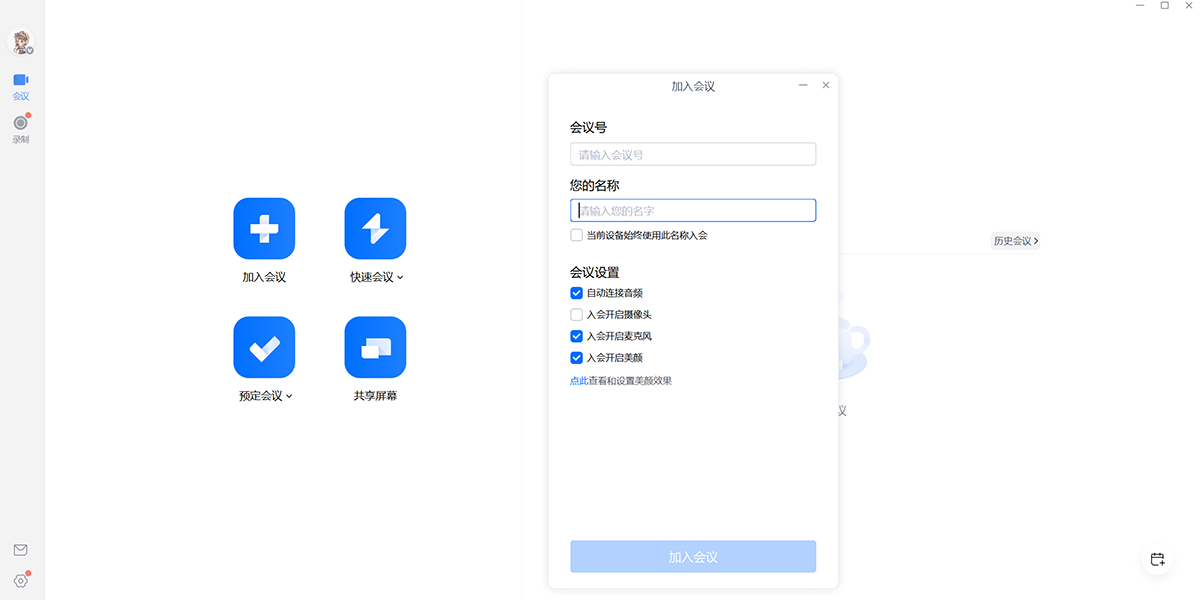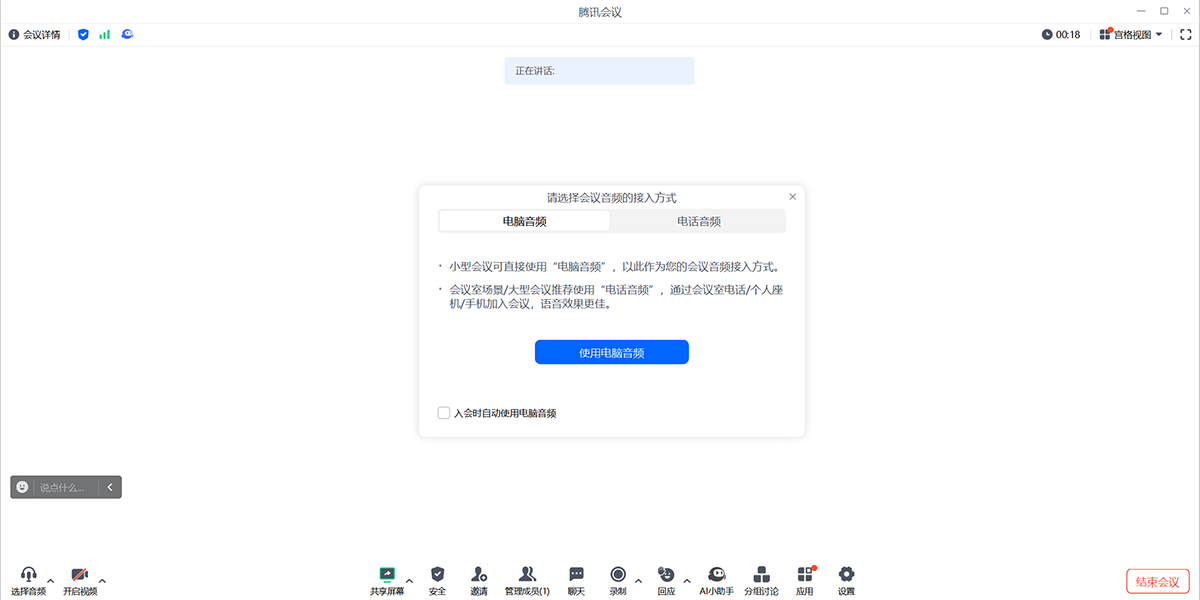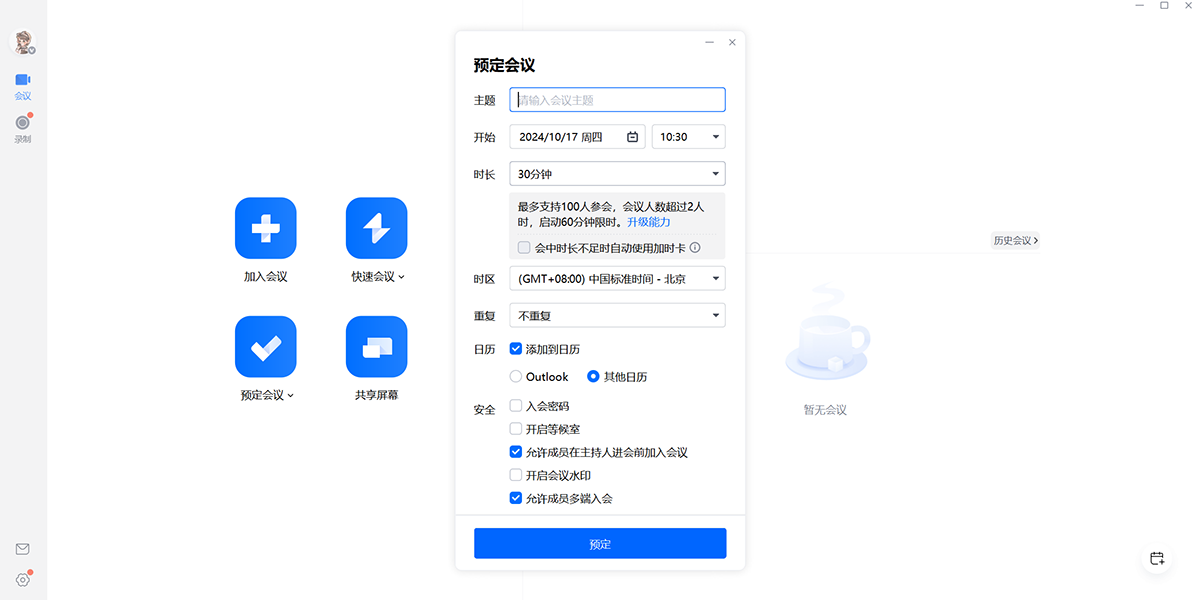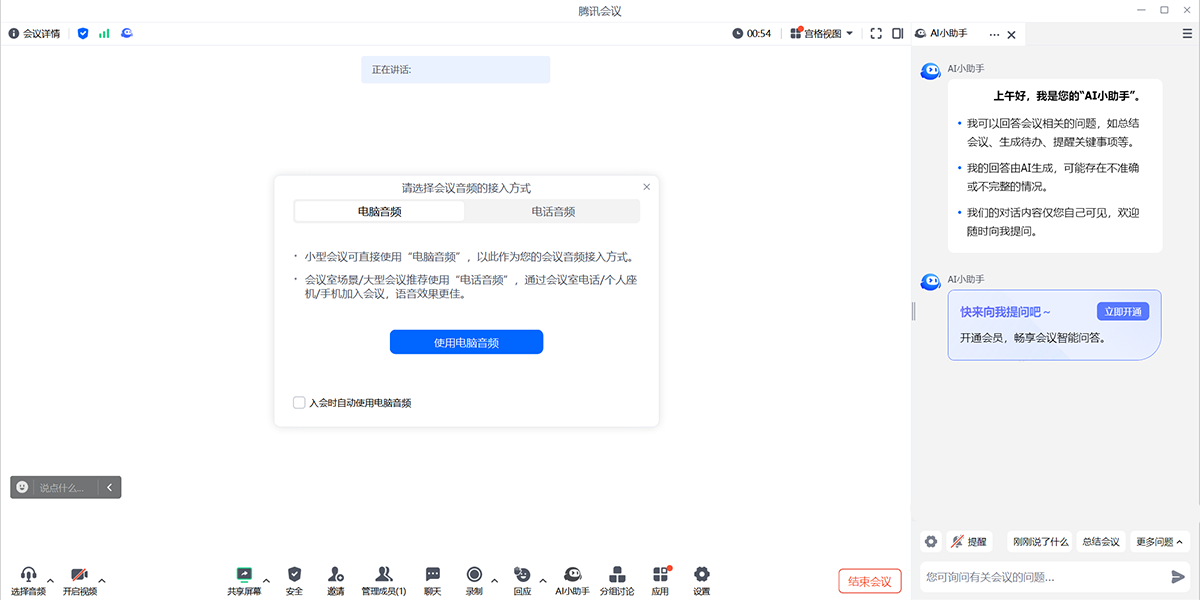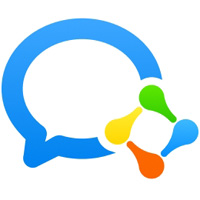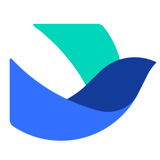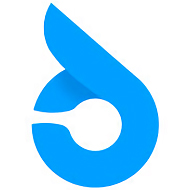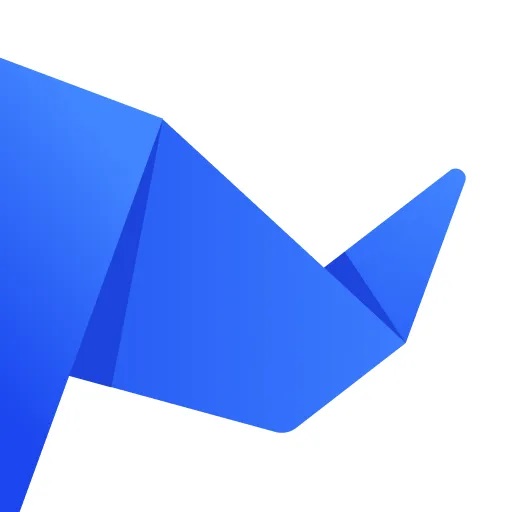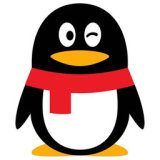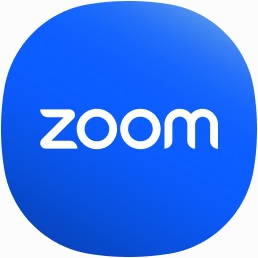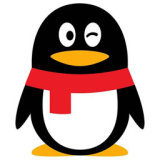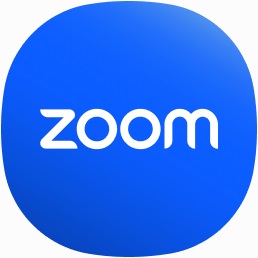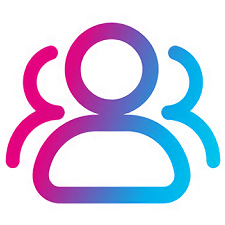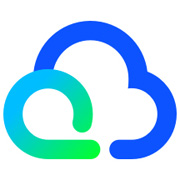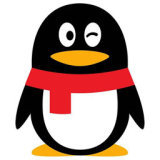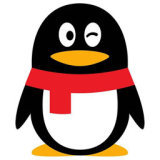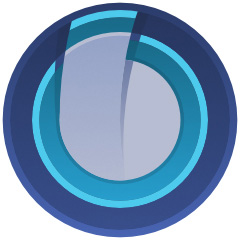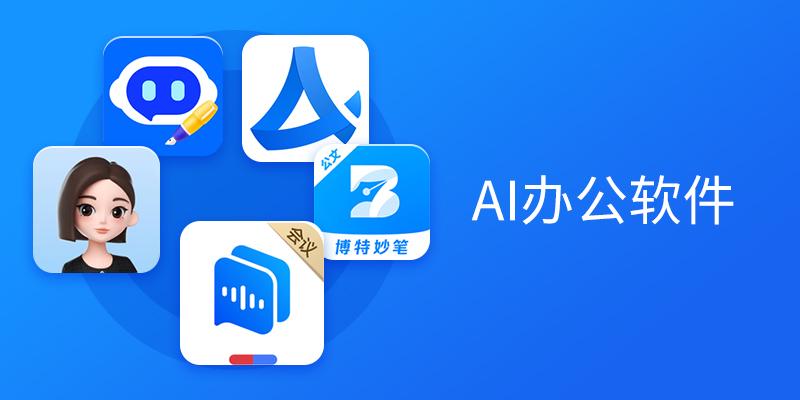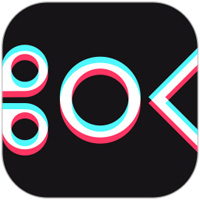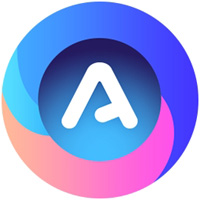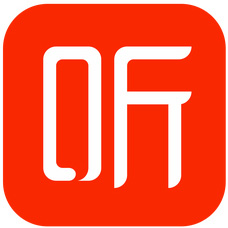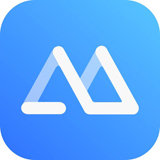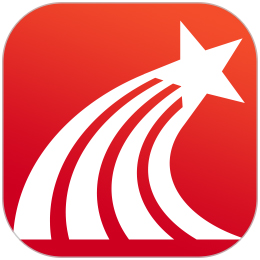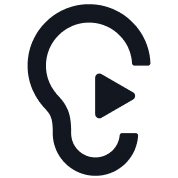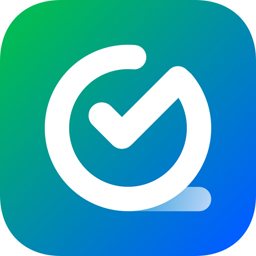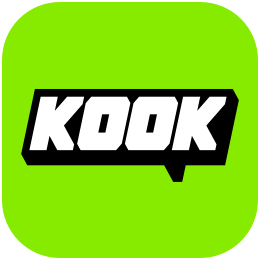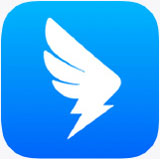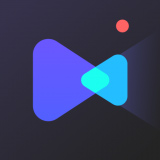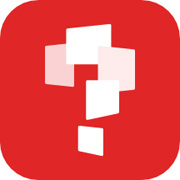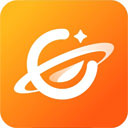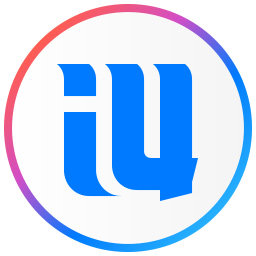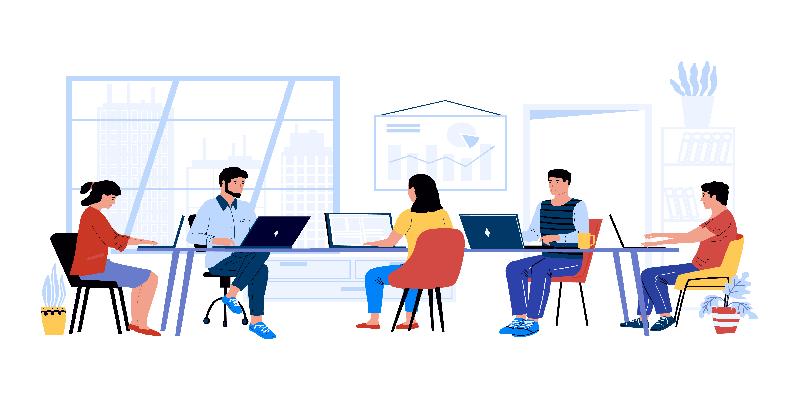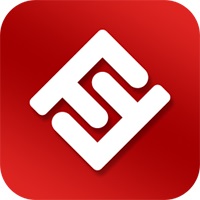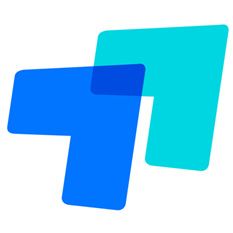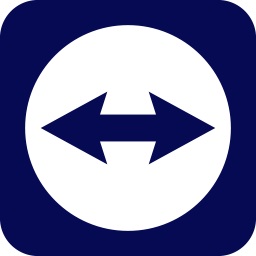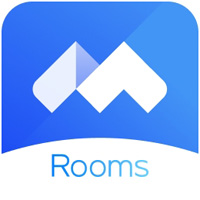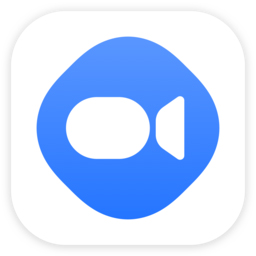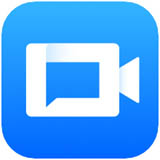腾讯会议
- 版本:v3.40.2.407
- 大小:242MB
- 更新:2025-12-16
- 下载:505039次
- 语言:简体中文
- 授权:免费
-
评分:

- 系统:winall/win7/win10/win11
- 一站式下载必备软件
- 软件更新提醒,卸载干净无残留
- 软件权限管理,一键拦截广告弹窗
直接下载并手动安装
软件简介

腾讯会议是一款腾讯出品的云视频会议产品,腾讯会议软件具备简单易用、高清流畅、安全可靠的会议协作体验,专长于跨企业、跨区域沟通协作,多终端入口及丰富协作功能可大大提高会议效率。腾讯会议PC客户端个人版可以免费体验最多25人的视频会议,企业版可以支持300+人同时参会。基于腾讯20多年音视频通讯经验,腾讯会议提供一站式音视频会议解决方案,让您能随时随地体验高清流畅的会议以及会议协作。

腾讯会议最新软件动态
腾讯会议功能调整说明
为了跟腾讯会议收费规则保持一致,共同为企业持续提供优质的会议体验,提升服务质量,自2025年12月17日(含)起,企业微信会议功能将逐步进行以下调整:
1、不再限制企业同时发起会议数量
2、免费版单场会议时长调整为40分钟(2人会议不限时)
以上变化,从2025年12月17日(含)起逐步生效,特提醒您提前做好规划。在2025年12月17日之前召开的会议将不受影响。
腾讯会议软件亮点
●更AI的视频会议:专业更省心,协作更高效

【AI纪要】
会中主动总结要点,会后元宝一键答题

【高清视频会议】
音视频智能降噪,高清流畅低延时

【AI智能云录制】
文字转写智能总结,轻松开启快捷分享

【美颜与虚拟背景】
美颜靓丽出镜,虚拟背景随心换

●腾讯会议·AI小助手-你的一站式会议智能助手
腾讯会议AI小助手,能够为您提供个性化提醒、总结会议内容、提炼关键信息等支持,帮助您提升开会效率!

【会中及时获取重要信息】
1、实时紧急回顾
不必担心走神错过关键信息。只需点击“刚刚说了什么”,AI小助手即刻为你回顾会上最近1、3、5分钟的会议内容,让你随时紧跟会议进展,高效参与讨论
2、个性化提醒事项
支持自定义关注事项,让你在会议中更专注。无论是有人提到你、你关注的成员发言,还是会议涉及你关心的词语,你都将收到消息提醒,确保不错过任何重要信息

【会中随时总结纪要内容】
1、会中实时会议纪要
实时提炼会议当前议程下的讨论内容,随时浏览会议重点
2、晚入会无后顾之忧
即使你晚入会,AI小助手也能为你查询入会前的会议内容,让你轻松跟上会议进程
3、个性化纪要总结
解锁边开会边用小助手总结固定发言人或关键词内容,让你针对性地掌握你关心的一切

【会后高效回顾云录制文件】
1、会后智能提炼纪要
提炼云录制文件全场会议讨论的议题,快速了解重点
2、高效整理待办事项
自动整理会后重点跟进事项、跟进人及完成时间等信息,助你高效明确待跟进的工作,提升执行力
3、会议录制个性回顾
AI小助手为你总结关键人发言或关键词信息,让你针对性地回顾会议精华,提升工作效率

软件功能
【随时随地开启在线会议】
1、视频会议
企业级会议安全保障,确保高性能音视频的同时提供丰富的会议协作能力。
2、网络研讨会 Webinar
大型线上专业会议首选,同时支持5万人稳定在线。
会前分角色,主持人、嘉宾、观众分独立入会;
会中强互动,举手问答更有序;
会后易沉淀,数据复盘一目了然。

【在会议室中高效开会】
1、会议室(Rooms)
会议室(Rooms)与多种硬件设备集成提供音视频会议、无线投屏、协作白板的一站式会议体验。
2、会议室连接器
无须购买新的硬件设备,腾讯会议完美兼容H.323/SIP会议系统,使您的硬件会议室设备与腾讯会议无缝衔接。
【开放无限 携手共赢】
1、开放平台
提供200+腾讯会议接口,与开发者一同打造丰富行业解决方案和应用,探索会议新可能
2、应用市场
提供会议精选三方应用,高清会议“锦上添花”
【会开会,让协作更高效】

1、共享屏幕
一键共享手机、电脑屏幕,与您的好友在线批注内容,会议信息便捷保存
2、会议白板
提供激光笔、画笔、文本、图形等多种工具辅助演示
3、内容共创
与腾讯文档打通,支持投屏状态下多人在线协同编辑
4、在线投票
会议分歧快速决策,一键发起实名/匿名投投票
5、会议弹幕
无须打开独立聊天窗口,投屏时也可以快速获取与会者消息
6、会议红包
与微信钱包直接绑定,会到酣时发个红包助助兴
7、字幕 & 实时转写
对话内容实时转录,随时回顾不漏项
8、会议录制
支持云端录制与本地录制,重要会议内容一键存档
9、会议纪要
智能转写会议内容,自动提炼会议关键词,复盘开会不扯皮
【会开会,让会议更有序】

1、分组讨论
一键智能分组,小组讨论语音独立清晰
2、会议管控
提供独立等候室,确保核心问题核心人员讨论;会中提供指定闭麦功能,会议期间不再聒噪
3、布局控制
自定义会议布局,多种模式随心切换,确保不同多场景下有序展示
【会开会,畅享沉浸式体验】
1、AI美颜+滤镜
多款美颜、滤镜供您选择,定制化您的会议形象
2、虚拟背景
支持自定义会议背景,打造个性化企业品牌
3、会聚模式
人像一键同框,同时支持展示共享屏幕,畅享沉浸式体验
【软件优势】
1、流畅的参会体验
支持1080P高清画质,美颜滤镜和虚拟背景,同框模式畅享沉浸式交流
2、安全可靠
获得等保2.0三级证书、可信云SOC2 Type2 等专业认证
3、多种接入方式
支持手机、电脑、平板、会议室系统一键入会
【腾讯会议应用场景】
1、企业招聘面试
通过开放能力,连接招聘平台与腾讯会议,构建「邀约-面试-沟通反馈」一站式面试体验
2、教育培训
对接课程/培训系统,实时同步课程表,一键上课,免去多应用跳转
3、医药科室会
医生和医药代表线上合规建联,降低药企触达医生成本
4、金融路演
白名单客户身份识别+1V1服务
5、企业会议管理
支持企业自建应用,打通线上线下会议室,助力高效办公
6、会议室管理
融入企业原有会议室预定系统和集成会议室,监测会议室及软硬件状态,提高会议室资源利用率。
腾讯会议软件特色
腾讯会议安装步骤
1.从天极下载站下载腾讯会议软件包,双击软件进行安装,首先选择好安装语音,然后点击【OK】
2.阅读协议,单击【我接受】
3.选择目标位置,点击【浏览】自定义安装文件位置,单击【安装】
4.接着软件就会开始进行安装,我们耐心等待一会
5.腾讯会议安装成功
腾讯会议官方电脑端更新日志
腾讯会议官方电脑端使用方法
腾讯会议官方电脑端常见问题
小编寄语
腾讯会议高清流畅、便捷易用、安全可靠的云视频会议产品,让您随时随地高效开会,全方位满足不同场景下的会议需求。您可以使用“腾讯会议”进行远程音视频会议、在线文档协作、屏幕共享等。
相关文章推荐
腾讯会议- 腾讯会议V3.34.1历史会议参会人员查询方法分享 05-27
- 哪些会议软件支持实时翻译_分享5款可同声传译的在线会议软件 12-10
- 哪款软件能智能总结会议内容_这3款AI会记软件让会议记录不再繁琐 09-26
- 还在会议后辛苦整理?试试这3款可生成会议纪要的AI会议软件 07-23
- 线上课堂直播用什么软件好_适合老师教学的网课直播平台推荐 06-03
- 腾讯会议视频文件保存地址在哪_在哪录制会议视频 02-15
- 觉得会议过程太麻烦?快进来了解2024智能会议“三件宝” 01-29
- 还在担心环境隐私暴露_快尝试这些带虚拟背景的会议软件 12-28
- 腾讯会议会员双十一活动一览_买会员即送腾讯视频VIP 11-14
- 哪一款软件在开会时可以实时翻译_好用的视频会议软件推荐 11-13
- 腾讯会议录屏工具“会记”有哪些功能_腾讯会议“会记”怎么操作 08-29
- 腾讯会议开会时如何只显示一个成员画面_腾讯会议怎么开启焦点视频 08-29
相关专题

-
查看下载
 百度云盘 云存储 | 2025-12-24 百度云网盘是百度全新推出的云存储服务产品,海量云存储文件,释放本地空间,支持超大文件批量下载和断点续传,提供15G免费空间,支持免费扩容,1G超大单文件上传,无流量限制。百度云同步盘支持网盘里的文件上传、下载、删除等操作,可以更方便地管理百度云端各类数据,不会由于浏览器、网络等突发问题半途中止,大文件传输更安稳。
百度云盘 云存储 | 2025-12-24 百度云网盘是百度全新推出的云存储服务产品,海量云存储文件,释放本地空间,支持超大文件批量下载和断点续传,提供15G免费空间,支持免费扩容,1G超大单文件上传,无流量限制。百度云同步盘支持网盘里的文件上传、下载、删除等操作,可以更方便地管理百度云端各类数据,不会由于浏览器、网络等突发问题半途中止,大文件传输更安稳。 -
查看下载
 搜狗输入法电脑版 拼音输入 | 2025-12-24 搜狗拼音输入法最新版是一个超级好用、深受用户爱戴的一款拼音输入法工具,搜狗拼音输入法最新版是计算机安装的必备软件。 该版本具有传统版本和智能版本。 它的打字超精确,词汇量超大,速度快,外观漂亮,输入操作更有效。
搜狗输入法电脑版 拼音输入 | 2025-12-24 搜狗拼音输入法最新版是一个超级好用、深受用户爱戴的一款拼音输入法工具,搜狗拼音输入法最新版是计算机安装的必备软件。 该版本具有传统版本和智能版本。 它的打字超精确,词汇量超大,速度快,外观漂亮,输入操作更有效。 -
查看下载
 搜狗输入法 拼音输入 | 2025-12-24 天极下载站提供搜狗输入法官方最新版免费下载。搜狗输入法是一款打字超准、词库超大、速度飞快、外观漂亮、用了让您爱不释手的输入法,是您装机必备的好选择。享受输入,从搜狗开始!喜欢搜狗输入法的家人们快来天极下载站体验,此软件已通过安全检测,无捆绑!
搜狗输入法 拼音输入 | 2025-12-24 天极下载站提供搜狗输入法官方最新版免费下载。搜狗输入法是一款打字超准、词库超大、速度飞快、外观漂亮、用了让您爱不释手的输入法,是您装机必备的好选择。享受输入,从搜狗开始!喜欢搜狗输入法的家人们快来天极下载站体验,此软件已通过安全检测,无捆绑! -
查看下载
 搜狗拼音输入法Win版 拼音输入 | 2025-12-24 搜狗拼音输入法是一款非常智能好用的汉字拼音输入法软件。搜狗拼音输入法采用了先进的搜索引擎技术,免费满足用户最基本的输入需求。一款智能输入,准确率高的输入法会让你的生活学习变得事半功倍。搜狗拼音输入法更懂你的输入习惯,是用户好评率最高、功能最强大的拼音输入法。
搜狗拼音输入法Win版 拼音输入 | 2025-12-24 搜狗拼音输入法是一款非常智能好用的汉字拼音输入法软件。搜狗拼音输入法采用了先进的搜索引擎技术,免费满足用户最基本的输入需求。一款智能输入,准确率高的输入法会让你的生活学习变得事半功倍。搜狗拼音输入法更懂你的输入习惯,是用户好评率最高、功能最强大的拼音输入法。 -
查看下载
 搜狗拼音输入法正式版 拼音输入 | 2025-12-24 搜狗拼音输入法是一款非常好用的输入法,搜狗拼音输入法增强了与Windows的兼容性,解决了许多Windows用户安装搜狗时出现的问题。拥有输入速度快、不占用内存、支持同步词库和联系输入等特点,可以说是非常好用的一款免费中文输入法了。
搜狗拼音输入法正式版 拼音输入 | 2025-12-24 搜狗拼音输入法是一款非常好用的输入法,搜狗拼音输入法增强了与Windows的兼容性,解决了许多Windows用户安装搜狗时出现的问题。拥有输入速度快、不占用内存、支持同步词库和联系输入等特点,可以说是非常好用的一款免费中文输入法了。 -
查看下载
 百度网盘 云存储 | 2025-12-24 天极下载站提供百度网盘官方最新版免费下载。百度网盘为您提供文件的网络备份、同步和分享服务。空间大、速度快、安全稳固,支持教育网加速,支持手机端。百度网盘是一款国民级产品,已连续9年为超过7亿用户提供稳定、安全的个人云存储服务,已实现电脑、手机、电视等多种终端场景的覆盖和互联,并支持多类型文件的备份、分享、查看和处理。喜欢百度网盘的家人们快来天极下载站体验,此软件已通过安全检测,无捆绑!
百度网盘 云存储 | 2025-12-24 天极下载站提供百度网盘官方最新版免费下载。百度网盘为您提供文件的网络备份、同步和分享服务。空间大、速度快、安全稳固,支持教育网加速,支持手机端。百度网盘是一款国民级产品,已连续9年为超过7亿用户提供稳定、安全的个人云存储服务,已实现电脑、手机、电视等多种终端场景的覆盖和互联,并支持多类型文件的备份、分享、查看和处理。喜欢百度网盘的家人们快来天极下载站体验,此软件已通过安全检测,无捆绑!
 天极下载
天极下载